E foi lançada mais uma atualização da distribuição Linux focada em ciência, o Scientific Linux 7.7. Confira as novidades e descubra onde baixar a distro.
Scientific Linux 7.7 é uma distribuição que é construída com base no pacote Red Hat Enterprise Linux 7.7 e complementada por ferramentas focadas no uso em instituições científicas. Ela é mantido pelos laboratórios do CERN, Fermilab, DESY e ETH Zürich.
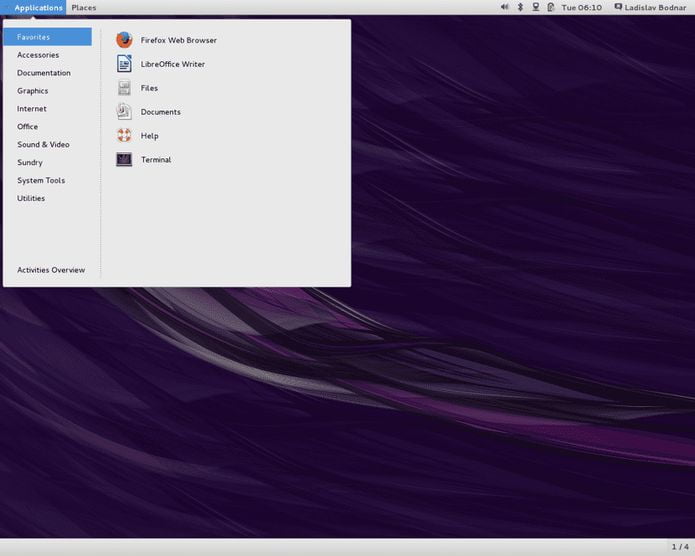
Esta é uma distribuição que possui compatibilidade binário com a distribuição Red Hat Enterprise Linux, compilada a partir do código-fonte RHEL, sob os termos do RHEL EULA e da licença GPL.
As diferenças em relação ao RHEL em geral são reduzidas a alterações de marca e eliminação de links para os serviços da Red Hat.
Aplicativos específicos de aplicativos, bem como drivers adicionais, são oferecidos para instalação em repositórios externos, como EPEL e elrepo.org.
Inicialmente, o projeto foi batizado como High Energy Physics Linux, passando a ser chamado Scientific Linux, pois foi amplamente adotado pela comunidade científica em geral.
Essa distribuição é usada no Large Hadron Collider, para as máquinas na rede de computadores GCH.
E apesar das noticias do encerramento, essa distro ainda está bem ativa. Uma prova disso é o recente lançamento do Scientific Linux 7.7.
- Como esconder o menu de inicialização do Grub
- Como instalar o Grub Customizer no Debian, Ubuntu e derivados
- Recuperando o boot do Linux (Grub), depois de instalar o Windows
- Como mudar o visual do Grub com o tema Vimix Grub
Novidades do Scientific Linux 7.7
Nesta nova versão da distribuição, observe-se que os componentes (shim, grub2, o kernel do Linux) usados ao inicializar no modo UEFI Secure Boot são assinados com a chave Scientific Linux, que, ao ativar a inicialização verificada, requer operações manuais, já que a chave deve ser adicionada ao firmware.
Para instalar as atualizações automaticamente, o sistema yum-cron é usado, em vez do yum-autoupdate.
Por padrão, as atualizações são aplicadas automaticamente seguidas de uma notificação ao usuário.
Para alterar o comportamento no estágio de uma instalação automatizada, são preparados os pacotes SL_yum-cron_no_automated_apply_updates (proibir a instalação automática de atualizações) e SL_yum-cron_no_default_excludes (ativar a instalação de atualizações com o kernel).
Enquanto para arquivos com a configuração de repositórios externos (EPEL, ELRepo, SL-Extras, SL-SoftwareCollections, ZFSonLinux), eles foram movidos para um repositório centralizado, pois esses repositórios não são específicos para versões específicas e podem ser usados com qualquer Scientific Linux versão 7.
Também no Scientific Linux 7.7, podemos descobrir que um pacote foi adicionado ao OpenAFS, uma implementação aberta do sistema de arquivos distribuídos do Andrew File System.
Foram feitas alterações nos pacotes, principalmente relacionadas à mudança de marca: anaconda, dhcp, grub2, httpd, ipa, kernel, libreport, PackageKit, pesign, plymouth, redhat-rpm-config, shim, yum, cockpit.
Comparado ao Scientific Linux 6.x, os pacotes alpinos, SL_desktop_tweaks, SL_password_for_singleuser, yum-autoupdate, yum-conf-adobe, thunderbird (disponível no repositório EPEL7) são excluídos da estrutura básica.
Das outras mudanças destacadas no anúncio da nova versão, encontramos o seguinte:
- O pacote SL_gdm_no_user_list foi adicionado, o que desativa a exibição da lista de usuários no GDM se for necessário cumprir uma política de segurança mais rigorosa
- O pacote SL_enable_serialconsole foi adicionado para configurar um console que funciona através de uma porta serial
- Pacote SL_no_colorls adicionado que desativa a saída de cores em ls
Para saber mais sobre essa versão da distribuição, acesse a nota de lançamento.
Baixe e experimente o Scientific Linux 7.7
A imagem ISO do Scientific Linux 7.7 já pode ser baixada acessando a página de download da distribuição.
Verifique se a imagem ISO está corrompida
Antes de gravar a imagem ISO que você baixou, verifique se ela está corrompida usando o tutorial abaixo:
Como verificar se uma imagem ISO está corrompida
Como gravar uma imagem ISO no Linux
Quem precisar gravar a imagem ISO após o download, pode usar esse tutorial do blog:
Como gravar uma imagem ISO Usando o Nautilus
Como gravar uma imagem ISO usando o Terminal
Como criar um pendrive de instalação
Como criar um pendrive inicializável com GNOME Disks
Como criar um pendrive inicializável com o Etcher no Linux
O que está sendo falado no blog
- Como instalar a caixa de ferramentas Open Babel no Linux via Snap
- Bedrock Linux 0.7.7 lançado – Confira as novidades e baixe
- Unity 2019.3 Beta lançado com melhorias no renderizador e mais
- Scientific Linux 7.7 lançada – Confira as novidades e baixe
- CUPS 2.3 – Lançada a nova versão desse sistema de impressão